| Komponensek |
|---|
|
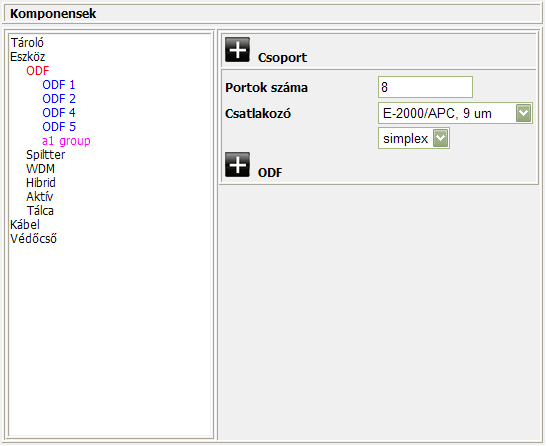
A bal oldalon fa struktúrában, csoportokra osztva megjelennek a komponensek.
A jobbb oldalon a kijelölt komponens adatai vannak.
A színek jelentése:
- Fekete: Fő csoport, nem törölhető és nem nevezhető át
- Lila: Alcsoport
- Kék: Komponrens elem
- Piros: Az aktuálisan kiválasztott elem
A komponenseket további csoportokra lehet osztani ahol megjelenik a +Csoport ikon. Rákattintva egy alcsoport jön létre.
Az alcsoport nevét úgy lehet módosítni hogy rámutatunk a listában, mire a másik oldalon megjelenik szerkeszthetően az alcsoport neve.

Az csoportokra mutatva további komponenseket és alcsoportokat lehet létrehozni.
Komponenst hozzáadásához először rá kell mutatni a csoportra, amin belül létre akarjuk hozni az új komponenst.
A másik oldalon megjelenik a +... ikon az aktuális komponens megnevezésével, erre kell rákattintani, mire megjelenik az új komponens a listában.
Figyelem! Az összes megjelenő alap mezőt ki kell tölteni a hozzáadás előtt.
A komponensek lehetnek:
- Tároló típus
- Eszköz típus
| Alap mezők ODF, Osztó, WDM, Hibrid, Aktiv esetén |
|---|
| Portok száma | Az eszköz portjainak száma, utólag nem módosítható. |
| Csatlakozo | A csatlakozók típusa, utólag módosítható. |
| Csatlakozo2 | A csatlakozók simplex, duplex, quadra típusa, utólag módosítható. A port megnevezését módosítja (a,b,c,d). |
| Alap mezők Tálca esetén |
|---|
| Nincs | |
- Kábel típus
| Alap mezők Kábel esetén |
|---|
| Pászmák száma | A pászmák száma a kábelen belül. Utólag nem módosítható. |
| Szál/pászma | A szálak száma a pászmán belül. Utólag nem módosítható. |
| Színsorrend | A kábel színsorrendje (lásd sablon). Utólag módosítható. |
| Alap mezők Szál csoport esetén |
|---|
| Szálak száma | A szálak száma a kábelen belül. Utólag nem módosítható. |
- Védőcső típus
Ikonok:

- Vissza:
Vissza a projekt szerkesztéshez.
- Rendben:
A változások elfogadása. A betétlapokon történt változásokat a betétlapon belül kell elfogadni.
- Duplázás:
Az aktív elem megduplázása.
- Törlés:
Az adatlap és az összes tartalom törlése.
- Nyomtatás:
Ablak nyomtatása keret nélkül.
- Segítség:
Aktuális segítség. A gomb megnyomása után megjelenik az aktuális segítség.
|
|